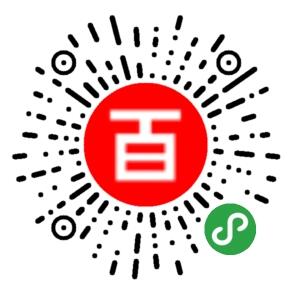不管是开发什么类型的app,开发步骤都很复杂,教育行业软件也不例外。正是因为软件的复杂性,对于教育行业软件开发前期来说,对开发商以及技术团队的需求沟通尤为重要。只有沟通好,确定想好开发出什么功能的软件,这样在后期的开发过程中,才可以避免做无用功,避免浪费技术人员的时间和资源成本。
教育行业软件与其他泛娱乐app不同,重点还是在于“教育”。因此,在其沟通过程中,需要明确该软件的一些需求,比如是否需要三方登录,教育行业软件的界面设计是怎么样的,是否需要录播功能等,只有经过详细沟通的软件才是一个被众人所满意的软件。
在和开发者以及技术人员沟通好需求之后,开发商就可以着手就进行开发了。为了起到监督的作用,方便教培机构了解开发进程,可以和教培机构确定好几个中间节点,按时反馈教育行业软件开发的进度,若开发出的软件没有满足教培机构的需求,也好及时调整,要等到开发结束之后再改,就会相当麻烦了。
除此之外,还要考虑教育软件的高并发量。在与开发商和技术人员沟通细节的过程中,可以明确想要开发的系统支持的大致用户数、同时在线用户的请求数量等。要知道在开发过程中,支持几万、十万并发量的软件和支持数以百万的软件架构是不一样的,因此,这一点也需要教培机构与开发商及时沟通确定,确保终交付的系统能够满足您的需求。
综合测评系统具体操作
1.系统登录
使用谷歌浏览器登录,输入用户名、密码及验证码,登录。如辅导员账号密码有问题,请联系学生工作部修改。考虑到系统,系统暂不支持其他浏览器。
图1:Sais系统登录界面首页
2.综合测评分组管理
登录系统后,点击分组管理——添加分组。(见图2)
图2:Sais系统综合测评模块分组管理
分组管理分为互评分组、排名分组两项。
(1)互评分组
互评分组,适用于学院系统测评初期,学生测评之前。设置完成后,组内学生可进行互评,非小组同学不能评价组内学生。一般互评以班级为单位进行分组。部分学院情况特殊,需要为不同专业的部分同学进行个性化分组(如某些实验班)。正常分组的,可在点击分组管理后——添加分组(见图3)。输入分组名称,选择“互评分组”,填写排序(排序为方便查看分组的排列,序号大的小组排名靠前),点击添加,分组成功。
图3:添加分组
添加分组完毕后,点击分组管理——互评分组,点击左上角“选择查看范围”,然后选择目标年级、专业、班级,进行分组学生选择。
按照班级进行分组的,可直接全选当前班级页面学生,然后在系统底部的“系统分组”选项,选择前一步建立的分组名称,提交(见图4)。
因学生数量的多少不同,部分页面不能全部显示应分组学生,故在选择提交后,应继续点击“选择查看范围”,查看应选学生是否仍有剩余,如有剩余,请继续上一步操作,将全部应选学生纳入分组。每次分组必须在页面下方选择“系统分组”选项,避免误分组。
图4:选择分组学生
对于个性化分组的,操作基本上与按照班级分组一致。不同之处是需要在不同的“范围”选择。点击需要加入分组的学生即可。如匡亚明班,可在不同专业、班级选择分组学生。
分组结束后,可点击“分组管理”母菜单下的“分组管理”子菜单,查看分组情况,如有删改,可点击详细分组,进行部分组内学生删减。(图5)
图5:分组成员删除
(2)排名分组
排名分组,与互评分组无内在逻辑关系,适用于学院系统测评后期,学习成绩导入以及综合素质测评全部结束之后的总成绩排序。
操作方法与互评分组基本一致。一般按照专业排名。部分学院低年级课程一致的,也可按照年级排名。有的特色专业和实验班需要进行个性化排名分组,参照互评分组的个性化分组即可。
各个学院内部各年级互评分组及排名分组可以不统一要求。根据各自需要建立不同的分组方式。
重要提示:分组完毕一定要认真的多次核对。如果分组有遗漏,已经开始测评后,补充添加的分组成员将不能参加测评,需要删除分组,重新建立分组,已经进行测评的结果不能保留。
3.进行综合测评指标系数设置。
点击“学生奖助”——“综合测评”——“学院设置”开启综合测评系统。详细指标由学院自行设置。
测评成绩权系数与学习成绩权系数之和为0.99。组评权系数+师评权系数+互评权系数+自评权系数=1。保证净加减分+测评成绩权系数×100+学习成绩权系数×100=100。否则会提示设置失败。
图6中的师评默认分值为测评开始过程中师评栏目每个学生测评位置的默认基础打分值。师评可在默认分值的基础上,直接修改师评分高于或低于默认分的同学分值。
设置师评默认分值项时,务必做好各年级的协调工作,以学院为单位,只能设置一个默认值,对各年级测评生效。一旦设置,再修改后仍默认次设置的师评值,修改无效。
学院管理员必须开启综合测评系统,才进行下一步的测评工作。
图6:Sais系统综合测评模块学院设置项目(系数学院自行设置)
4.学生进行互评及自评
以上设置生效、学院开启综合测评后,各年级参评学生即可登录Sais系统进行测评。本次测评系统设置了不参与互评的同学不能进行自评。测评指标依据系统提供的三级指标进行。满分均为100分。
各年级辅导员及学院管理员可及时点击“成绩管理”母菜单下的“评测结果”,查看“自评”栏目成绩,无成绩的学生即为未参加互评和自评。需及时通知同学在测评规定时间内进行测评。同时,为了方便查阅,仍可点击“选择查看范围”选项,按照班级查询未测评情况。互评成绩暂不显示,需要在阶段性测评工作结束后,系统后台运算产生。
图7:测评结果查看
5.师评
点击“成绩管理”母菜单下的“成绩管理”子菜单,录入师评成绩。满分为100分。在我们前面进行的“综合测评指标系数设置”项目中,为师评设置了默认分值。各年级辅导员老师在默认分值基础上进行调整打分即可。
师评成每页录入完毕,即可点击系统左下角的保存按钮。
图8:师评成绩录入
如部分年级师评基本一致,只有部分同学需要在基础分上酌情添加的,可使用简单的操作方式,不需逐一翻页查找。在“选择查看范围”右侧的区域内输入学生姓名全拼搜索,打分后提交即可。
信息卡误差:套印±0.1mm,裁切±0.2mm填涂工具铅笔识别:铅笔或碳素笔涂点面积:≥2mm×1mm阅读机/阅卷机误码率:≤1×10-7双张率:≤1×10-4卡纸率:≤5×10-4选点方式:七选多格式识别26种,每种格式多256条命令,某种数据形式长度为90通讯方式:USB接口、串口配接主机PC586以上、笔记本外形尺寸:560mm×230mm×400mm电源/功率:A100-240V/40V操作系统:XP、Windows2000、Win7及以上版本重量:7.5K工作环境温度0-40度,相对湿度90%以下,无腐蚀性气体
10.阅卷机能读铅笔或碳素笔填写的卡。阅卷机技术指标: 读卡方式: 单面单读 送卡方式:全自动 光电传感器(路数): 43路 读卡速度: 4-6张/秒(按32K计算) 信息卡尺寸 :130mm×50mm--300mm×210mm 信息卡厚度: 70--150g/m2 信息卡列距: 5.08mm 信息卡误差: 套印±0.1mm,裁切±0.2mm 填涂工具 铅笔识别:铅笔或碳素笔全识别:非红、非白各种铅笔、钢笔、圆珠笔 涂点面积: ≥2mm×1mm 误码率 :≤1×10-7 双张率: ≤1×10-4 卡纸率: ≤1×10-4 阅卷机选点方式: 单选、多选、BCD码 格式识别: 26种,每种格式多256条命令,某种数据形式长度为90 条形码识别: 128码、39码、25码 通讯方式